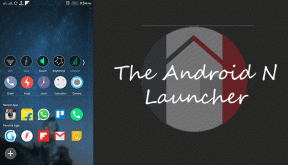5 façons de supprimer plusieurs contacts sur iPhone
Divers / / April 05, 2023
Si vous ouvrez le Contacts sur votre iPhone, nous sommes sûrs que vous trouverez de nombreuses cartes de contact dont vous n'avez plus besoin. Par exemple, nous avons un tas de contacts de responsables de la livraison que nous avions enregistrés pour nous aider avec les directions, mais nous n'en avons plus besoin maintenant. Alors, existe-t-il un moyen plus rapide de supprimer plusieurs contacts sur votre iPhone à la fois? Eh bien, c'est le cas, et nous allons vous montrer comment !

Nous avons récemment découvert une méthode basée sur les gestes pour supprimer plusieurs contacts sur iPhone. Nous vous montrerons comment procéder, ainsi que certaines méthodes plus anciennes que nous utilisions avant de découvrir ce qui est probablement le moyen le plus simple de supprimer en masse des contacts sur votre iPhone. Commençons par ça.
Voici comment vous pouvez supprimer des cartes de contact en masse dans l'application Contacts. Notez que vous pouvez supprimer des contacts qui n'apparaissent que consécutivement dans la liste. Suivez la procédure étape par étape ci-dessous pour le faire.
Étape 1: Ouvrez l'application Contacts.
Étape 2: Sélectionnez une fiche de contact avec deux doigts.
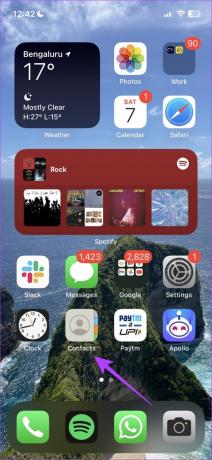

Étape 3: Faites glisser vers le bas ou vers le haut pour sélectionner les contacts consécutifs souhaités. Maintenant, vos contacts seront sélectionnés.
Étape 4: Appuyez longuement sur le premier contact dans la liste des contacts sélectionnés pour ouvrir le menu contextuel.
Étape 5: Appuyez sur Supprimer les contacts et confirmez la suppression de ces fiches de contact.


C'est ça! Cependant, comme mentionné précédemment, vous ne pouvez supprimer que les contacts qui apparaissent consécutivement dans la liste. Cela signifie que vous ne pouvez pas sélectionner plusieurs contacts selon votre choix. Cependant, ne laissez pas cela vous déranger car nous avons une solution de contournement pour la même chose.
2. Supprimer en masse des contacts à l'aide d'une application tierce
Contact Cleanup est une application tierce pour iPhone qui vous permet de sélectionner n'importe quel nombre de contacts pour les supprimer de votre iPhone. Voici comment vous pouvez l'utiliser.
Étape 1: Téléchargez l'application Contacts Cleanup depuis l'App Store en utilisant le lien ci-dessous.
Télécharger le nettoyage des contacts
Étape 2: Ouvrez l'application et appuyez sur Autoriser lorsqu'elle vous demande la permission d'accéder à vos contacts.
Étape 3: Ensuite, ouvrez l'onglet Contacts.
Étape 4: Vous aurez une option pour sélectionner des contacts. Sélectionnez-les à l'aide des cases à cocher et appuyez sur Supprimer pour supprimer les contacts sélectionnés.


Étape 5: Appuyez à nouveau sur Supprimer pour confirmer l'action.

C'est ainsi que vous supprimez gratuitement plusieurs contacts iPhone à l'aide d'une application tierce. Cependant, si vous n'avez pas accès à votre iPhone, vous pouvez utiliser iCloud pour supprimer des contacts en masse.
3. Utiliser iCloud sur Windows ou Mac
Voici comment vous pouvez utiliser iCloud pour supprimer plusieurs contacts de votre iPhone.
Étape 1: Connectez-vous à votre compte Apple ID sur le site Web iCloud.
Ouvrir iCloud
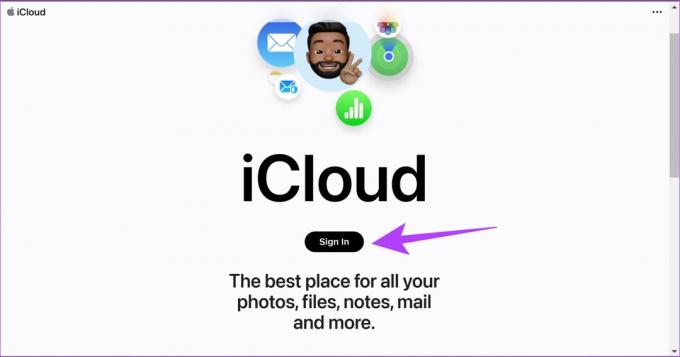
Étape 2: Une fois connecté à iCloud, appuyez sur l'icône des applications et sélectionnez Contacts.

Étape 3: Sélectionnez tous les contacts que vous souhaitez supprimer.
- Sous Windows: Utilisez ctrl + clic gauche pour sélectionner les contacts.
- Sur Mac: Maintenez la touche Commande enfoncée, puis sélectionnez les contacts.
Étape 4: Cliquez sur l'icône Paramètres dans le coin inférieur gauche.
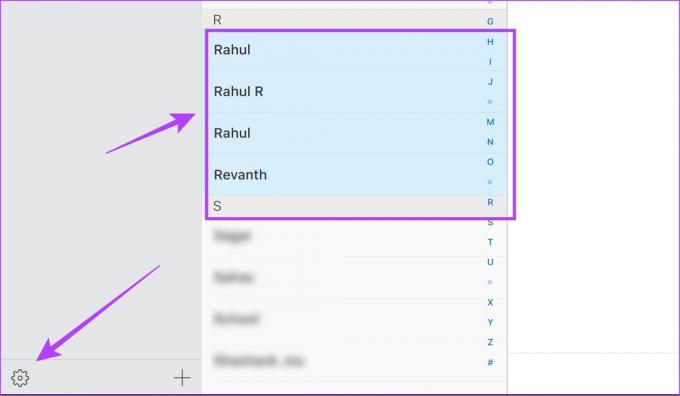
Étape 5: Maintenant, cliquez sur Supprimer.

Étape 6: Sélectionnez à nouveau Supprimer pour confirmer.

Note: En cas de problème de synchronisation, les contacts que vous supprimez d'iCloud ne seront pas supprimés de l'iPhone. Vous pouvez consulter notre explicatif sur comment réparer les contacts iCloud qui ne se synchronisent pas sur iPhone
C'est ainsi que vous supprimez des contacts de votre iPhone à l'aide d'iCloud. Cependant, si vous souhaitez supprimer un ensemble de contacts liés à un compte tiers, voici ce que vous pouvez faire.
4. Supprimer tous les contacts de compte tiers à la fois
Une bonne fonctionnalité de l'application Contacts sur iPhone est que vous pouvez ajouter des contacts à partir de plusieurs comptes de messagerie. Et si vous souhaitez vous débarrasser de tous les contacts liés à un certain compte tiers, voici comment vous pouvez le faire.
Étape 1: Ouvrez l'application Paramètres.
Étape 2: Tapez sur Contacts.


Étape 3: Appuyez sur Comptes, puis sélectionnez un compte tiers.

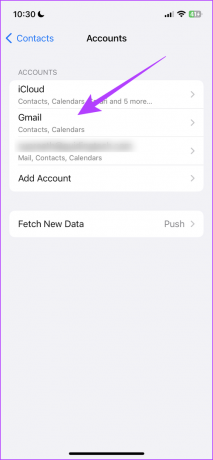
Étape 4: Désactivez la bascule pour les contacts.
Étape 5: Appuyez sur "Supprimer de mon iPhone" pour supprimer les contacts de ce compte particulier.
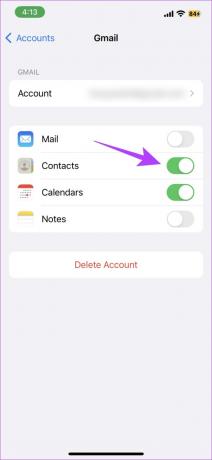

Et c'est ainsi que vous supprimez les contacts des comptes tiers. Cependant, si vous préférez la bonne vieille méthode de suppression des contacts individuellement, voici ce que vous pouvez faire.
5. Supprimer des contacts spécifiques individuellement
Voici comment vous pouvez supprimer des contacts individuellement de votre iPhone.
Étape 1: Ouvrez l'application Contacts et appuyez longuement sur une carte de contact.
Étape 2: Dans la liste des actions qui s'affichent, appuyez sur Supprimer le contact.


Étape 3: Appuyez à nouveau sur Supprimer le contact pour terminer le processus.

Le contact sera maintenant supprimé de votre iPhone. Si cela ne fonctionne pas, nous vous montrerons une autre méthode pour supprimer un contact de votre iPhone.
Autre moyen de supprimer une carte de contact
Étape 1: Ouvrez l'application Contacts et appuyez sur une carte de contact pour l'ouvrir.
Étape 2: Appuyez sur Modifier dans le coin supérieur droit.

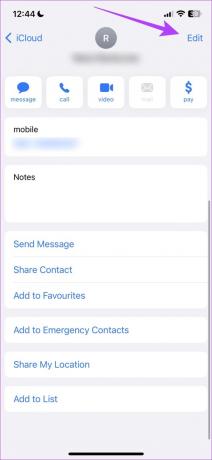
Étape 3: Faites défiler pour trouver l'option Supprimer et appuyez dessus.
Étape 4: Appuyez sur Supprimer pour supprimer le contact de votre iPhone.


Voilà! C'est tout ce que vous devez savoir sur la façon de supprimer un contact de votre iPhone. Si vous avez d'autres questions à ce sujet, vous pouvez consulter notre section FAQ ci-dessous.
FAQ sur la suppression de contacts sur iPhone
Vous pouvez utiliser l'option Restaurer dans iCloud pour récupérer les contacts supprimés sur iPhone.
Il n'y a pas de limite à la sélection et à la suppression de plusieurs contacts à l'aide du geste à deux doigts sur iPhone.
Désencombrez votre iPhone
C'est ainsi que vous pouvez facilement supprimer plusieurs contacts sur iPhone. Nous espérons que cet article vous a aidé à désencombrer votre liste de contacts sur votre iPhone. Ainsi, la prochaine fois que vous ouvrirez l'application Contacts sur iPhone, vous pourrez trouver rapidement les contacts que vous souhaitez sans avoir à faire défiler une liste de contacts indésirables !
Dernière mise à jour le 28 mars 2023
L'article ci-dessus peut contenir des liens d'affiliation qui aident à soutenir Guiding Tech. Cependant, cela n'affecte pas notre intégrité éditoriale. Le contenu reste impartial et authentique.
Écrit par
Supreeth Koundinya
Supreeth est un fanatique de la technologie et s'amuse depuis qu'il est enfant. Il fait actuellement ce qu'il aime le plus - écrire sur la technologie chez Guiding Tech. Il est un ancien ingénieur en mécanique et a travaillé dans l'industrie des véhicules électriques pendant deux ans.